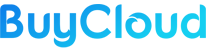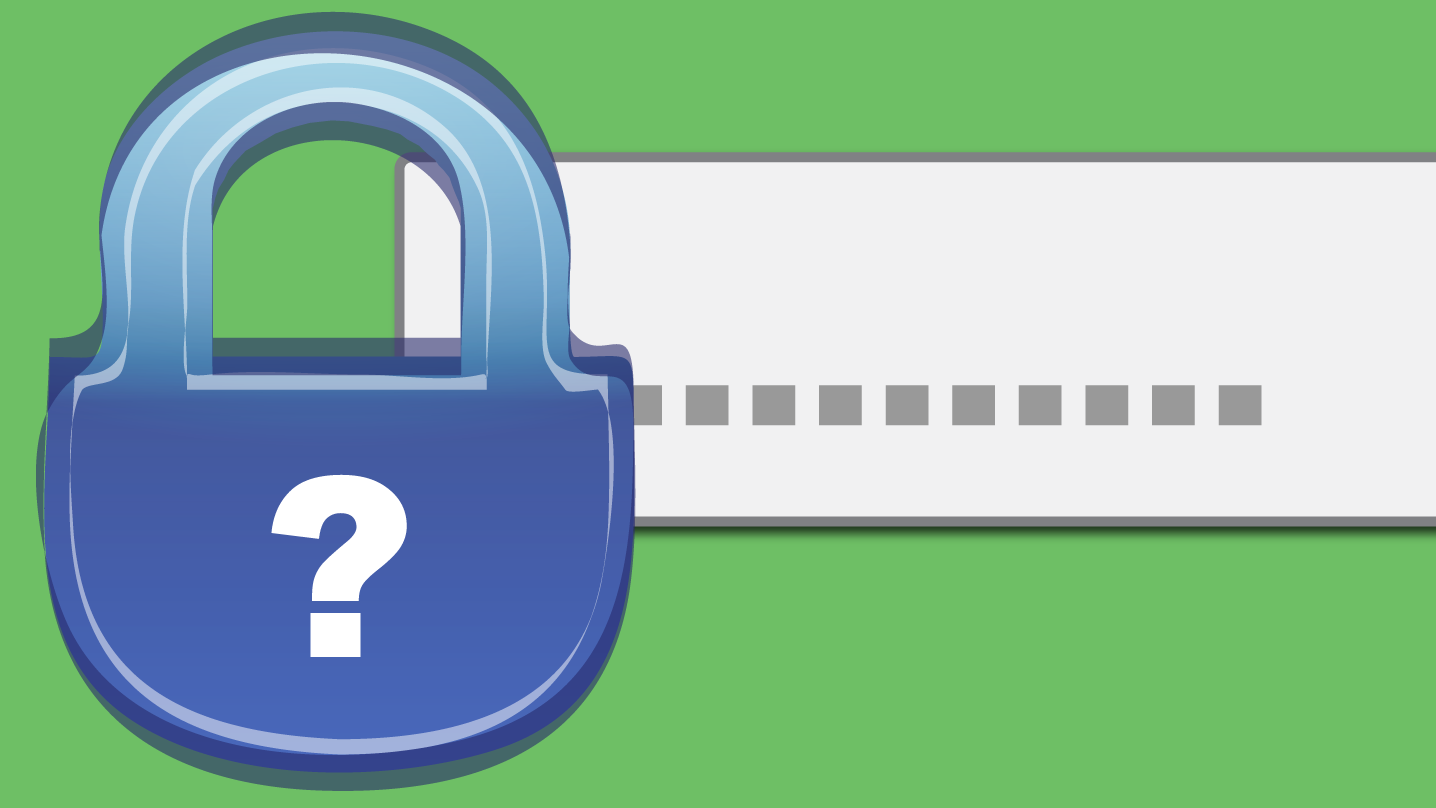Jika Anda lupa password WordPress. tidak perlu khawatir. Anda dapat melakukan reset melalui phpMyAdmin. Sebelum Anda memulai langkah pada tutorial ini, Cara Reset Password WordPress.
Baca Juga: Mengatasi Defer Parsing of Javascript
Langkah Langkah Cara Reset Password WordPress
Login ke phpMyAdmin
Pertama-tama, silakan login ke kontrol panel hosting Anda dan akses phpMyAdmin. Di sini Anda akan melihat pilihan database pada menu sebelah kiri.
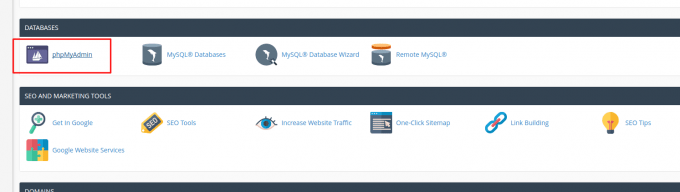
Pilih Database Website WordPress
Pilih database WordPress Anda. Apabila Anda tidak mengetahui database mana yang digunakan oleh website WordPress Anda, silakan cek melalui file wp-config.php
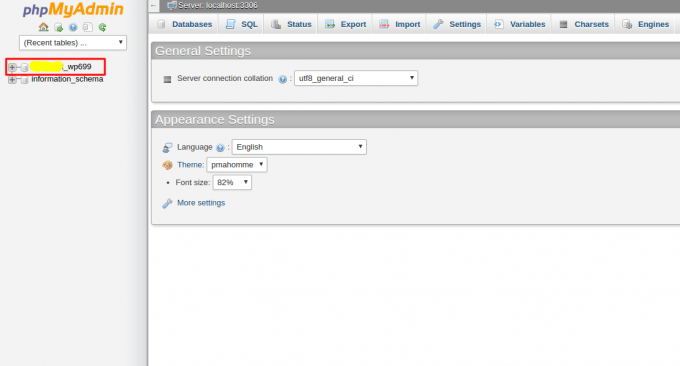
Pilih Table Users
Ketika database sudah dipilih, semua tabel akan tampil pada baris kolom. Anda akan melihat tabel wp_users pada baris kolom tersebut. Biasanya untuk tabel prefix berbeda, seperti yang terlihat pada gambar di bawah ini yaitu wpoj_. Untuk prefix dapat ditentukan ketika melakukan instalasi WordPress. Sedangkan, untuk nama terakhir tabel adalah _users. Silakan klik tabel tersebut atau pilih Browse.
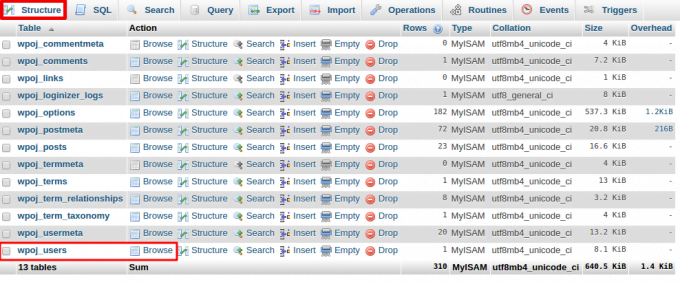
Edit Database
Di sini semua username untuk dashboard admin WordPress Anda akan terlihat. Silakan klik Edit pada username yang ingin direset passwordnya. Seperti yang terlihat pada gambar di bawah ini.
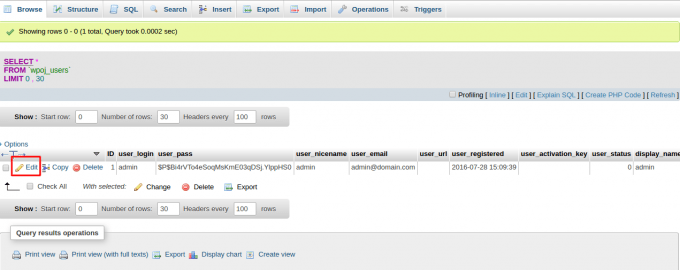
Terdapat angka dan huruf pada baris user_pass dalam kolom Value. Kemudian, pada kolom Function terdapat menu dropdown seperti yang terlihat pada gambar di bawah ini.
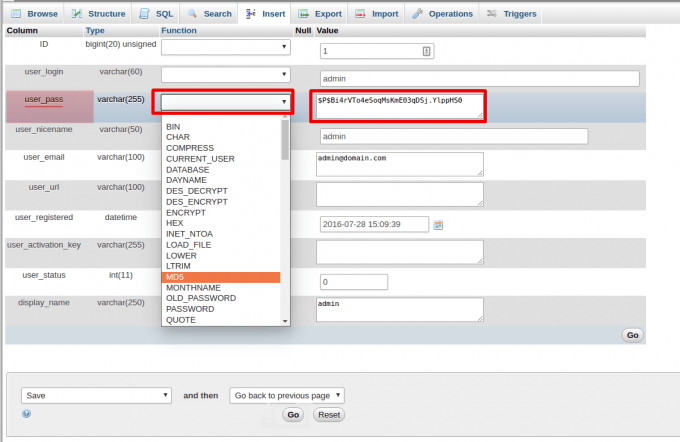
Silakan hapus karakter dan angka yang ada pada kolom Value dan masukkan password baru Anda. Setelah itu pada kolom function silakan pilih MD5, kemudian klik tombol Go untuk menyimpan perubahan.